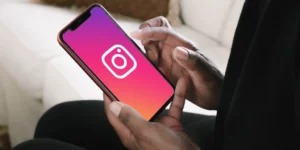אם אתה מחפש לפרמט כרטיס מיקרו SD ב-Mac שלך, אתה במקום הנכון. במאמר זה, נעבור על השלבים כיצד לפרמט מיקרו SD ב-Mac, וכן נענה על כמה שאלות נפוצות לגבי פירמוט כרטיסי זיכרון.
כיצד לפרמט כרטיס מיקרו SD ב-Mac
פירמוט כרטיס מיקרו SD ב-Mac הוא תהליך פשוט, אך חשוב לציין שהוא ימחק את כל הנתונים בכרטיס. לפני שתמשיך, ודא שגיבית קבצים חשובים. להלן השלבים לפרמוט כרטיס מיקרו SD ב-Mac:
- הכנס את כרטיס המיקרו SD ל-Mac שלך. אם ל-Mac שלך אין חריץ לכרטיס SD, תצטרך להשתמש בקורא כרטיסים חיצוני.
- פתח את אפליקציית כלי הדיסק ב-Mac שלך. אתה יכול למצוא את האפליקציה הזו על ידי חיפוש שלה ב-Spotlight או על ידי מעבר אל יישומים > כלי עזר.
- בחלון כלי השירות לדיסק, אתה אמור לראות את כרטיס ה-micro SD שלך רשום בצד שמאל. בחר בו.
- לחץ על הלחצן מחק בחלק העליון של החלון.
- בחלון המחיקה שמופיע, תן לכרטיס ה-micro SD שלך שם ובחר פורמט. אם אתה משתמש בכרטיס עם מצלמה או מכשיר אחר, סביר להניח שתרצה לבחור בפורמט FAT32. אם אתה משתמש בו עם Mac בלבד, אתה יכול לבחור בפורמט Mac OS Extended (Journaled).
- לחץ על הלחצן מחק כדי להתחיל בתהליך העיצוב.
- לאחר השלמת התהליך, כרטיס ה-micro SD שלך יהיה מוכן לשימוש.
חשוב לציין שאם אתה משתמש בכרטיס מיקרו SD עם מצלמה או מכשיר אחר, תרצה לבדוק את המדריך של המכשיר כדי לוודא שהוא תומך בפורמט שבו אתה משתמש. התקנים מסוימים עשויים לדרוש פורמט מסוים, ושימוש בפורמט שגוי עלול לגרום לבעיות.
כיצד אוכל לפרמט את כרטיס ה-SD שלי ל-FAT32 ב-Mac
פירמוט כרטיס SD ל-FAT32 ב-Mac יכול להיעשות בקלות דרך אפליקציית כלי הדיסק. זוהי אפליקציה מובנית המאפשרת למשתמשים לנהל ולעצב את התקני האחסון שלהם ב-Mac שלהם. FAT32 הוא פורמט של מערכת קבצים התואם הן ל-Mac והן ל-Windows, מה שהופך אותו לבחירה מצוינת עבור כרטיסי SD המשמשים להעברת קבצים בין מחשבים שונים.
להלן השלבים לפרמט כרטיס SD ל-FAT32 ב-Mac:
- הכנס את כרטיס ה-SD לחריץ כרטיס ה-SD של ה-Mac או חבר אותו באמצעות קורא כרטיסים.
- פתח את כלי השירות לדיסק. אתה יכול למצוא אותו בתיקייה Applications > Utilities, או על ידי חיפוש אותו ב-Spotlight.
- בסרגל הצד השמאלי של כלי הדיסק, בחר את כרטיס ה-SD שברצונך לאתחל.
- לחץ על כפתור מחק בחלק העליון של החלון.
- בתיבת הדו-שיח מחק, הזן שם עבור כרטיס ה-SD ובחר MS-DOS (FAT) כפורמט.
- תחת Scheme, בחר Master Boot Record.
- לחץ על מחק ואשר שברצונך למחוק את כרטיס ה-SD.
- המתן עד שתוכנית השירות דיסק תפרמט את כרטיס ה-SD.
לאחר שתוכנית השירות דיסק תסיים לפרמט את כרטיס ה-SD ל-FAT32, תוכל להוציא אותו בבטחה מה-Mac ולהשתמש בו בהתקנים אחרים. זכור שהעיצוב ימחק את כל הנתונים בכרטיס ה-SD, אז הקפד לגבות את כל הקבצים החשובים לפני העיצוב.
במקרים מסוימים, ייתכן שתגלה שהאפשרות לפרמט ל-FAT32 אינה זמינה ב-Disk Utility. זה יכול לקרות אם כרטיס ה-SD גדול מדי, שכן ל-FAT32 יש מגבלת גודל קובץ של 4GB. אם זה המקרה, אתה יכול להשתמש באפליקציה של צד שלישי כמו exFAT או NTFS עבור Mac כדי לפרמט את כרטיס ה-SD למערכת קבצים אחרת התואמת לגדלים גדולים יותר.
באופן כללי, פירמוט כרטיס SD ל-FAT32 ב-Mac הוא תהליך פשוט שניתן לבצע במהירות באמצעות כלי השירות לדיסק. זה מאפשר העברה קלה של קבצים בין מחשבי Mac ו-Windows, מה שהופך אותו לבחירה מצוינת עבור משתמשים שעוברים לעתים קרובות בין מערכות הפעלה שונות.
למה לפרמט באופן קבוע כרטיסי זיכרון?
ישנן מספר סיבות מדוע חשוב לפרמט את כרטיסי הזיכרון שלך באופן קבוע:
- למנוע השחתה בנתונים
פגיעה בנתונים עלולה להתרחש כאשר כרטיס הזיכרון פגום או כאשר קבצים נכתבים או נמחקים בצורה לא נכונה. פירמוט כרטיס הזיכרון שלך באופן קבוע יכול לסייע במניעת השחתת נתונים על ידי איפוס מערכת הקבצים והתחלת לוח נקי.
- שיפור ביצועים
כאשר אתה משתמש בכרטיס הזיכרון שלך, הוא עלול להיות מקוטע, כלומר קבצים מאוחסנים באזורים שונים של הכרטיס. זה יכול להאט את ביצועי המכשיר ולהקשות על הגישה לקבצים. פירמוט כרטיס הזיכרון שלך יכול לעזור לשפר את הביצועים על ידי איחוי הכרטיס ויצירת מערכת קבצים חדשה.
- לפנות שטח
עם הזמן, כרטיס הזיכרון שלך יכול להיות עמוס בקבצים ותיקיות ישנות שאינך צריך עוד. פירמוט כרטיס הזיכרון שלך יכול לפנות מקום על ידי מחיקת כל הקבצים והתיקיות, ולפנות מקום לקבצים חדשים.
- שמור על תאימות
מכשירים שונים משתמשים במערכות קבצים שונות כדי לקרוא ולכתוב נתונים בכרטיסי זיכרון. פירמוט כרטיס הזיכרון באופן קבוע יכול לעזור להבטיח תאימות עם מכשירים שונים, כמו גם להפחית את הסיכון לשגיאות ושחיתות.
למה לפרמט ב-Mac?
אם אתה משתמש במחשב Mac, אתה יכול לפרמט בקלות את כרטיס הזיכרון שלך באמצעות היישום המובנה של תוכנית השירות דיסק. כלי השירות דיסק מאפשר לך לפרמט את כרטיס הזיכרון למערכות קבצים שונות, כולל FAT32, exFAT ו-Mac OS Extended. FAT32 היא מערכת קבצים נפוצה התואמת למחשבי Mac ו-Windows, מה שהופך אותה לבחירה טובה אם אתה צריך להשתמש בכרטיס הזיכרון שלך עם מכשירים שונים.
- הפצת תוכן ויחסי ציבור מופעל על ידי SEO. קבל הגברה היום.
- Platoblockchain. Web3 Metaverse Intelligence. ידע מוגבר. גישה כאן.
- מקור: https://www.techpluto.com/how-to-format-a-micro-sd-on-mac/
- a
- אודות
- גישה
- תעשיות
- מאפשר
- ו
- לענות
- האפליקציה
- בקשה
- יישומים
- אזורים
- מאמר
- זמין
- מגובה
- גיבוי
- להיות
- לפני
- בֵּין
- אריזה מקורית
- מובנה
- לַחְצָן
- חדר
- כרטיס
- כרטיסים
- מקרה
- מקרים
- לגרום
- לבדוק
- בחירה
- בחרו
- Common
- בדרך כלל
- תאימות
- תואם
- להשלים
- המחשב
- מחשבים
- לאשר
- לְחַבֵּר
- שְׁחִיתוּת
- יכול
- יוצרים
- נתונים
- מכשיר
- התקנים
- דיאלוג
- אחר
- קשה
- לא
- מטה
- בקלות
- לְהַבטִיחַ
- זן
- שגיאות
- חיצוני
- שומן
- שלח
- קבצים
- פוּרמָט
- מקוטע
- חופשי
- בתדירות גבוהה
- החל מ-
- לתת
- Go
- הולך
- טוב
- גדול
- מדריך
- לקרות
- לעזור
- איך
- איך
- חשוב
- לשפר
- in
- באחר
- כולל
- בעיות
- IT
- שמור
- גָדוֹל
- גדול יותר
- סביר
- להגביל
- ברשימה
- עוד
- הסתכלות
- מק
- לעשות
- עשייה
- לנהל
- מדריך ל
- אב
- אומר
- זכרון
- אכפת לי
- שם
- צורך
- חדש
- זקן
- פועל
- מערכות הפעלה
- אפשרות
- OS
- אחר
- ביצועים
- מקום
- אפלטון
- מודיעין אפלטון
- אפלטון נתונים
- למנוע
- תהליך
- שאלות
- מהירות
- חומר עיוני
- קורא
- מוכן
- סיבות
- שיא
- להפחית
- באופן קבוע
- לדרוש
- הסיכון
- חֶדֶר
- בבטחה
- תכנית
- SD
- חיפוש
- כמה
- צריך
- פָּשׁוּט
- מידה
- גדל
- צפחה
- להאט
- So
- כמה
- מֶרחָב
- ספציפי
- זַרקוֹר
- התחלה
- החל
- צעדים
- אחסון
- מאוחסן
- תומך
- מתג
- מערכת
- מערכות
- השמיים
- שֶׁלָהֶם
- צד שלישי
- דרך
- זמן
- ל
- גַם
- חלק עליון
- להעביר
- להשתמש
- משתמשים
- כלי עזר
- תועלת
- באמצעות
- webp
- אשר
- מי
- יצטרך
- חלונות
- לכתוב
- כתוב
- טעות
- זפירנט